Bei meinen Vorträgen werde ich immer wieder gefragt welches Tool ich verwende um in meinen Live Demos zu zoomen und Markierungen und Anmerkungen auf dem Bildschirm vorzunehmen.
Ich verwende dafür das kleine hilfreiche Tool „ZoomIt“ von Sysinternals welches unter folgendem Link zu finden ist:
https://technet.microsoft.com/en-us/sysinternals/bb897434
ZoomIt muss nicht installiert werden – es ist ausreichend die ZoomIt.exe auf dem entsprechenden System zu starten. Anschließend findet sich in der Taskleiste das ZoomIt Anwendungssymbol über das sich auch die Einstellungsoptionen von ZoomIt aufrufen lassen. Die Tastenkombinationen können teilweise individuell definiert werden – ich arbeite selbst immer mit den Standard Tastenkombinationen weshalb auch diese in den folgenden Zeilen beschrieben sind:
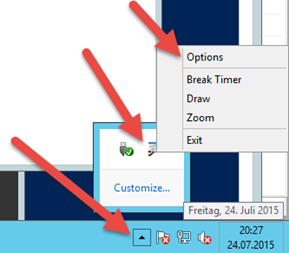
Über die Tastenkombination „Strg+1″ kann in den Bildschirm hinein gezoomt werden. Durch Bewegen der Maus kann durch den gezoomten Bildschirm gescrollt werden. Mit einem Klick auf die linke Maustaste wird aktuelle gezoomte Bildschirmbereich „eingefroren“ auf dem sich dann auch Markierungen anbringen lassen. Der Zoom-Modus wird durch einen Druck auf die „Esc“ Taste oder durch einen Rechtsklick wieder beendet:
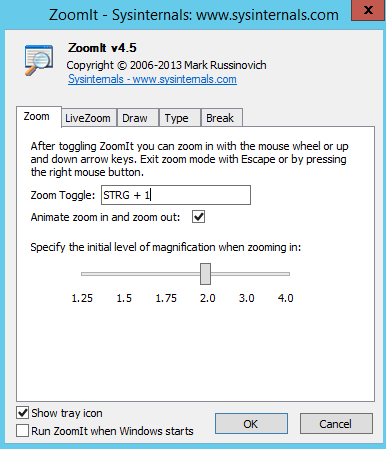
Der Live Zoom wird über die Tastenkombination „Strg+4″ gestartet und beendet. Ich verwende den Live Zoom Modus eher selten, da dieser in Präsentationen oft als etwas „hektisch“ wahrgenommen wird:
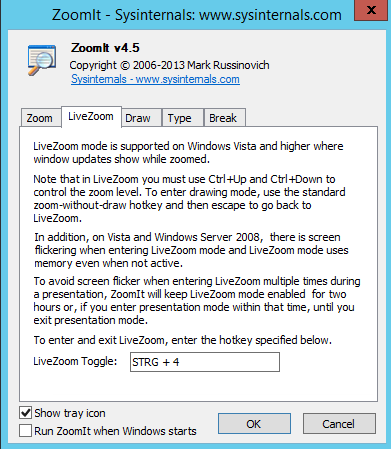
Im Zoom Modus können auch Markierungen (Pfeile, Rechtecke) in unterschiedlichen Farben auf dem „eingefrorenen“ Bildschirm „angebracht“ werden. Eine detaillierte Auflistung aller Möglichkeiten finden Sie in dem im Screenshot dargestellten Menü. Sehr interessant ist die Möglichkeit die verwendeten Farben durch einfachen Druck auf „r“ (rot), „b“ (blau) usw. zu wechseln. Über einen Druck auf die Taste „w“ lässt sich einfach ein leerer weißer Screen erstellen auf dem Skizzen erstellt werden können. Über „Strg+C“ lässt sich der aktuelle Bildschirminhalt inkl. der Markierungen in die Zwischenablage legen bzw. über „Strg+S“ speichern. Über die Tastenkombination „Strg+2″ stehen all diese Möglichkeiten auf dem Bildschirm zur Verfügung ohne dass in den Bildschirm hinein gezoomt wird:
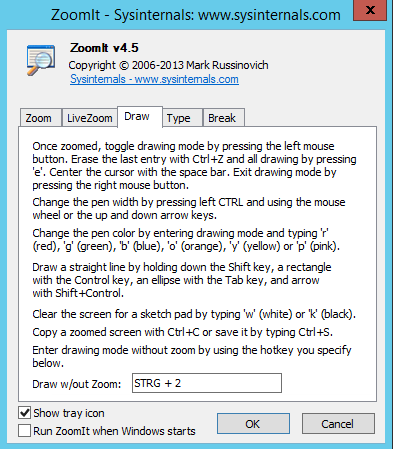
Wenn im Zoom Modus (Strg+1) oder im reinen Zeichen Modus (Strg+2) die Taste „t“ gedrückt wird können Texteingaben mit der aktuellen Zeichenfarbe durchgeführt werden:
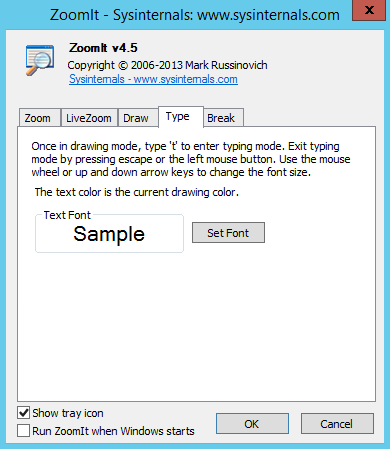
Über „Strg+3″ lässt sich ein zuvor definierter Timer auf den Bildschirm zaubern – dies ist sehr hilfreich für z.B. Pausen in einer Präsentation – so kann jeder Zuschauer genau sehen wann es weiter geht:
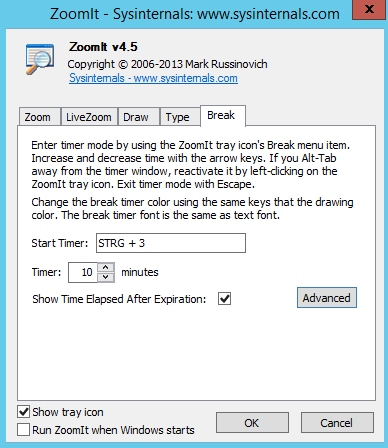
Nun wünsche ich viel Spaß beim Ausprobieren von ZoomIt.

